Observação
O acesso a essa página exige autorização. Você pode tentar entrar ou alterar diretórios.
O acesso a essa página exige autorização. Você pode tentar alterar os diretórios.
Azure DevOps Services | Azure DevOps Server 2022 - Azure DevOps Server 2019
O portal da Web do Azure DevOps fornece suporte para que as equipes de desenvolvimento de software colaborem nos ciclos de planejamento, desenvolvimento e lançamento. Você pode gerenciar o código-fonte, planejar e acompanhar o trabalho, definir compilações, executar testes e gerenciar versões.
Este artigo mostra como navegar até tarefas funcionais e administrativas disponíveis no portal da Web. Existem três níveis de tarefas administrativas: equipe, projeto e organização.
Este artigo mostra como navegar até tarefas funcionais e administrativas disponíveis no portal da Web. Existem quatro níveis de tarefas administrativas: equipe, projeto, coleção e servidor.
Pré-requisitos
| Categoria | Requisitos |
|---|---|
| Permissões | Membro do grupo Administradores de Coleção de Projetos. Os proprietários da organização são automaticamente membros desse grupo. |
Abrir uma página de serviço ou tarefa funcional
Os serviços dão suporte à realização do trabalho: gerenciamento de código, planejamento e acompanhamento do trabalho, definição e gerenciamento de pipelines, criação e execução de testes e assim por diante.
Observação
Somente os serviços habilitados aparecem na interface do usuário. Por exemplo, se Boards estiver desabilitado, Boards ou Work e todas as páginas associadas a esse serviço não aparecerão. Para habilitar ou desabilitar um serviço, consulte Ativar ou desativar um serviço do Azure DevOps.
Você abre um serviço escolhendo o serviço na barra lateral e, em seguida, selecionando nas páginas disponíveis.
Por exemplo, aqui selecionamos Quadros>Pendências.
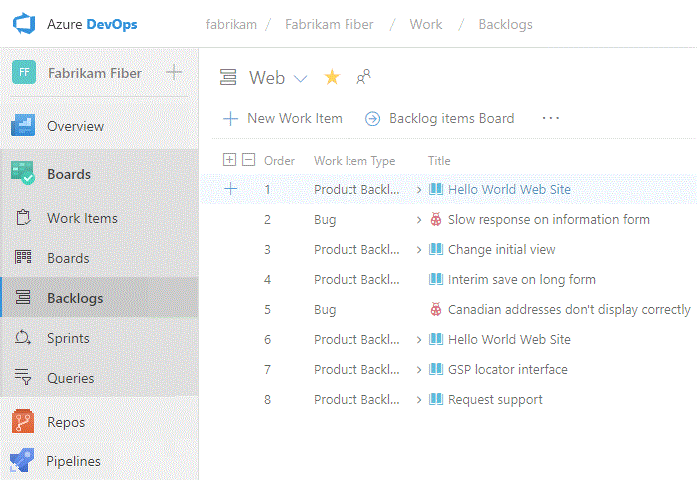
Na página, você pode selecionar uma exibição ou elemento específico, como a lista de pendências de uma equipe ou escolher outra página.
Abrir configurações da equipe
As configurações selecionadas são feitas para as equipes por meio das páginas de configurações da equipe. Para obter uma visão geral de todas as configurações da equipe, consulte Sobre as configurações de nível de usuário, equipe, projeto e organização.
Escolha Configurações do Projeto.
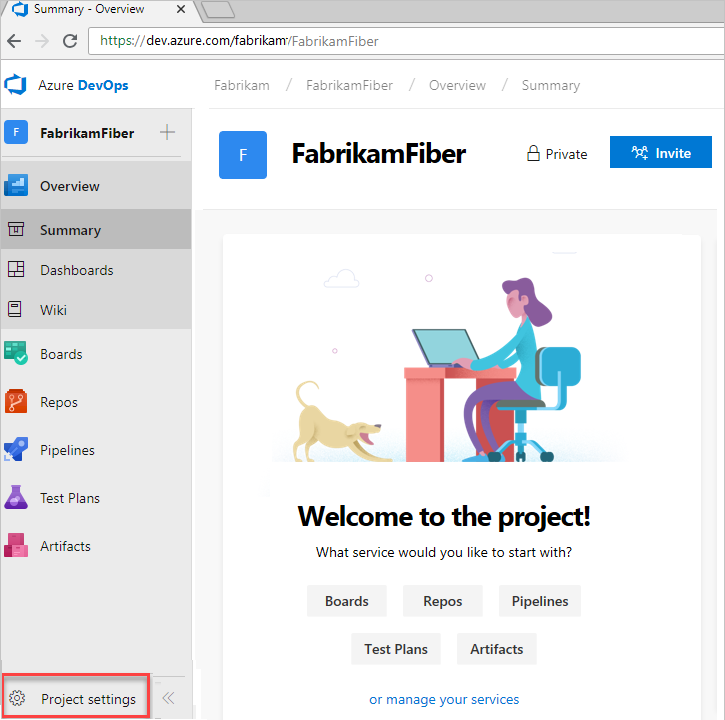
Expanda Quadros e escolha Configuração da equipe.

Escolha uma das páginas Geral, Iterações, Áreas ou Modelos para definir as configurações da equipe. Para obter mais informações, consulte Gerenciar equipes.
Se você precisar mudar para uma equipe diferente, use o seletor de equipe nas trilhas de navegação.
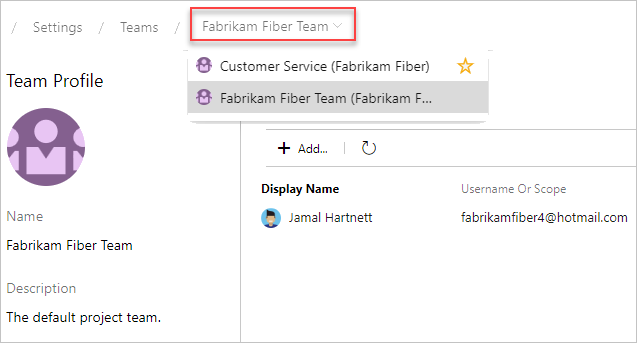
Para adicionar um administrador de equipe, adicionar membros da equipe ou alterar o perfil da equipe, escolha Equipes na barra lateral vertical e escolha o nome da equipe que deseja configurar.
Abra as configurações do projeto
Os administradores configuram recursos para um projeto e gerenciam permissões no nível do projeto nas páginas de configurações do projeto. As tarefas executadas nesse contexto podem afetar as funções do projeto e da equipe. Para obter uma visão geral de todas as configurações do projeto, consulte Função de administrador de projeto e gerenciamento de projetos.
Escolha Configurações do Projeto.
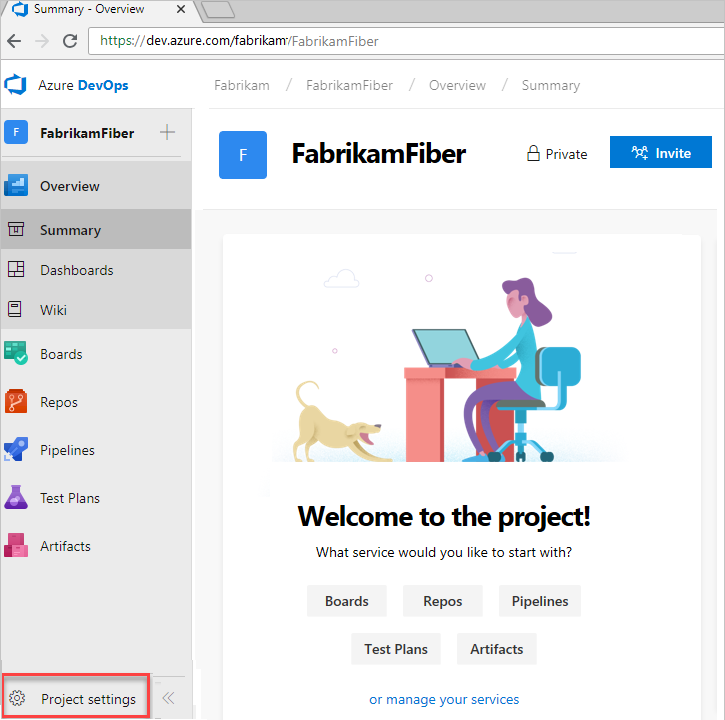
A partir daí, você pode escolher uma página da lista. As configurações são organizadas com base no serviço ao qual dão suporte, como Quadros, Pipelines, Repositórios e Teste.
Abrir Configurações da organização
Os proprietários da organização e os membros do grupo Administradores de Coleção de Projetos configuram recursos para todos os projetos ou para toda a organização, incluindo a adição de usuários, nas páginas de configurações da organização. Isso inclui o gerenciamento de permissões no nível da organização. Para obter uma visão geral de todas as configurações da organização, consulte Função de administrador de coleção de projetos e gerenciamento de coleções de projetos.
A partir daí, você pode escolher uma página na lista de configurações. As configurações são organizadas com base no serviço ao qual dão suporte, como Quadros, Repos, Pipelines e Artefatos.
Abrir configurações de coleção
Os membros do grupo Administradores de Coleção de Projetos configuram recursos para todos os projetos ou para toda a coleção de projetos nas páginas de configurações da Coleção. Isso inclui o gerenciamento de permissões no nível da coleção. Para obter uma visão geral de todas as configurações no nível da coleção, consulte Função de administrador de coleção de projetos e gerenciamento de coleções de projetos.
Escolha o logotipo do
 Azure DevOps para abrir o Projects. Em seguida, escolha Administração configurações.
Azure DevOps para abrir o Projects. Em seguida, escolha Administração configurações.
A partir daí, você pode escolher uma página na lista de configurações. As configurações são organizadas com base no serviço que suportam, como Quadros, Repositórios e Pipelines.